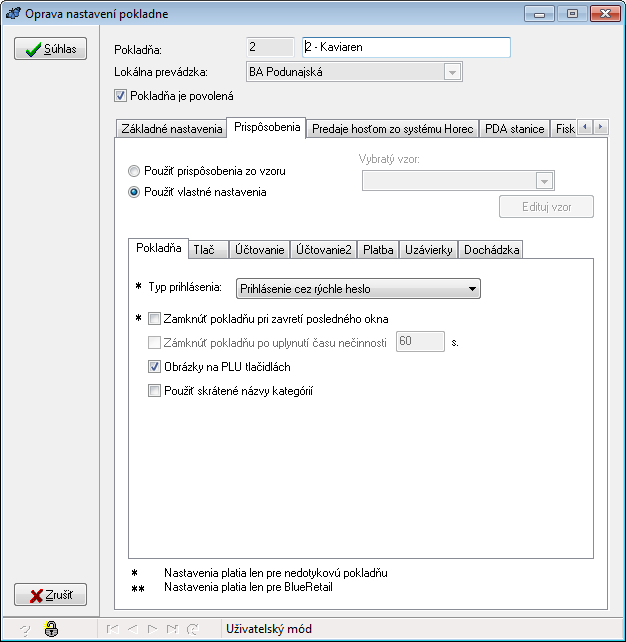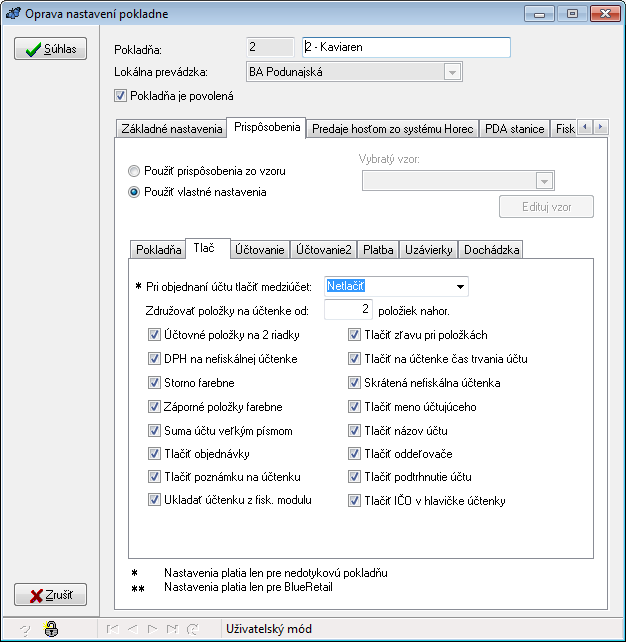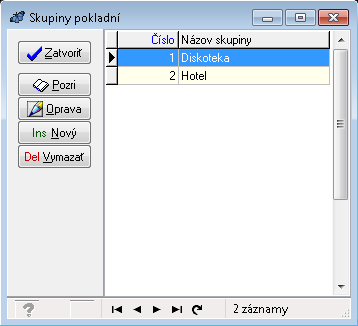CS-BlueGastro - Pokladny - Konfigurace pokladen
Obsah
Pokladny
Konfigurace pokladen je dostupná přes menu Pokladny -> Konfigurace pokladen -> Pokladny. Slouží na přizpůsobení funkcí samotných pokladen, účtů, uzávěrek apod. Tato nastavení mohou závažně ovlivnit chování pokladen. Je vhodné, aby tato nastavení vykonával zkušený pracovník. V případě, že máte pochybnosti ohledně některých nastavení, neváhejte kontaktovat pracovníky Asseco Solutions, a.s.
Nastavení jsou pro přehlednost roztříděné do více záložek. V hlavičce celého formuláře se nacházejí základní identifikační údaje pokladny.
- Pokladna - uživatelem zadefinovaný název pokladny a číslo přidělené systémem
- Lokální provozovna - příslušnost k provozovně. Tato informace se využívá při systémech, které mají centrálu a lokální provozovny.
- Pokladna povolená - příznak povoleného záznamu.
Základní nastavení
- Typ fiskalizace - na Slovensku se používá od 1.1.2012 typ fiskalizace SVK (zákon č. 289/2008 Z. z.). V České republice se používá typ fiskalizace NON nebo je možné použít i IFC (původní slovenská softwarová fiskalizace).
- DKP - daňový kód pokladnice. Kód přidělený provozovnám daňovým úřadem.
- Pracovní stanice - pracovní stanice přidělená ke konkrétní pokladen.
- Čas ukončení účtovního dne na pokladně - nastavení, kterým se určuje ukončení účtovního dne vykonáním systémové denní uzávěrky. Přednastavené 00:00 znamená o půlnoci. Změnou přednastaveného času na jinou hodnotu se posouvá i ukončení účetního dne v systéme Asseco BLUEGASTRO. Příklad: je nastavený čas 02:00, začátek prodeje je dne 1.4. o 10:00, systémovou uzávěrku vykonám 2.4.2013 o 1:55. Doklady, které byly vystavené po půlnoci do 01:55 hod. (resp. do času vykonání uzávěrky) budou započítané v systémové uzávěrce do dne 1.4.2013. Toto nastavení neovlivňuje posun účtovního dne na fiskálních tiskárnách - tento je řazený přímo fiskálním zařízením.
- Hlavička a patička účtenky - při typu fiskalizace NON a IFC se jedná o nastavení pro daňové doklady. Text v hlavičce/patičce je možné formátovat nebo zarovnávat pomocí tlačítek na boku pole hlavičky/patičky.
- Odsouhlasovat tisk daňového/nedaňového účtu - nastavení je zapnuté/aktivní, jestliže je checkbox začárknutý. Přednastavené je neaktivní/vypnuté nastavení, tehdy je checkbox prázdný. Při aktivním nastavení na pokladně musí obsluha pokladny tisk dokladu odsouhlasit, případně zamítnout.
- Texty objednávek do kuchyně: objednávka, fire, zpráva - nastavení hlaviček pro jednotlivé typy zpráv objednávek.
Přizpůsobení
Obě uvedené nastavení slouží na volbu způsobu, kterým je možné konfigurovat jednotlivé pokladny.
- Použít přizpůsobení ze vzoru - tato volba zapíná použití vzoru nastavení pro jednotlivé pokladny. Přiřazení vzoru umožňuje měnit nastavení pokladen hromadně, jen změnou vzoru po stlačení tlačítka Edituj vzor. Doporučujeme využívat zejména v provozovnách s větším počtem pokladen, které mají podobné nastavení. Podrobný popis vzorů pokladen je níže v textu. Přes využití vzoru je některé nastavení (prodeje do Horce, nastavení pro fiskální tiskárny, účtování DPH pro české zákazníky) nutné vykonat pro každou pokladnu zvlášť.
- Použít vlastní nastavení - tato volba zapíná individuální konfiguraci jednotlivých pokladen. To znamená, že pro každou jednu pokladnu v systému je potřebné vykonat jednotlivé nastavení zvlášť.
Záložka Pokladna
- Typ přihlášení - platí jen pro pokladnu typu CashDesk. Slouží na nastavení způsobu přihlášení.
- Přihlášení přes jméno a heslo
- Přihlášení přes rychlé heslo
- Zamknout pokladnu při zavření posledního okna - platí jen pro pokladnu typu CashDesk. Pokud je checkbox zaškrtnutý, znamená to že je funkce zapnutá a po zavření posledního okna na pokladně CashDesk, bude systém vyžadovat opětovné přihlášení.
- Zamknout pokladnu po uplynutí času nečinnosti - platí len pro pokladnu typu CashDesk. Pokladna se uzamkne po uplynutí nastaveného intervalu, udává se ve vteřinách.
- Obrázky PLU na tlačítkách - nastavení umožňuje zobrazovat obrázky na tlačítkách PLU na dotykové pokladně TouchCashDesk.
- Použít zkrácené názvy kategorií - na pokladně se zobrazí zkrácené názvy kategorií PLU. Tyto názvy je možné nastavit v číselníku kategorií.
- Typ přihlášení - platí jen pro pokladnu typu CashDesk. Slouží na nastavení způsobu přihlášení.
Záložka Tisk
- Při objednaní účtu tisknout meziúčet - jen pro pokladnu typu ClientCash - nastavení zapíná tisk meziúčtu (nedaňového dokladu informativního charakteru) při objednaní položek do otevřeného účtu. Nastavení se aktivuje/deaktivuje zvolením hodnoty z vyběrače:
- Celý - systém vytiskne meziúčet se všemi položkami
- Rozdíl - systém vytiskne meziúčet jen s položkami, které byly právě objednané. Původní položky z účtu se nevytisknou
- Netisknout - systém netlačí meziúčet.
- Sdružovat účtovní položky od x výše - nastavení zapíná sdružování položek na účtence. Sdružované jsou jen totožné PLU se stejnou hladinou DPH.
- Účtovní položky na dva řádky - nastavení ovlivňuje tisk položek na nedaňových dokladech. V případě aktivního nastavení se účetní položky tisknou i s jednotkovou cenou - v prvním řádku je vypsaný název PLU, v druhém jednotková cena, počet a celková cena.
- DPH na nedaňové účtence - nastavení zapíná tisk rekapitulace DPH na nedaňových účtenkách.
- Storno barevně - nastavení ovlivňuje barvu tisku storno položek. Upozorňujeme: Toto nastavení je možné využít jen při nedaňových účtenkách, pokud jsou tyto tištěné na jehličkové tiskárně s barevnou páskou.
- Záporné položky barevně - nastavení ovlivňuje barvu tisku záporných položek. Upozorňujeme: Toto nastavení je možné využít len při nedaňových účtenkách, pokud jsou tyto tištěné na jehličkové tiskárně s barevnou páskou.
- Suma účtu velkým písmem - na nedaňových účtenkách zapíná tisk sumy velkým písmem
- Tisknout objednávky - nastavení zapíná tisk objednávek do kuchyně pro danou pokladnu
- Tisknout poznámku na účet - nastavení zapíná tisk poznámky na účtu. Poznámku je možné zadat ke každému účtu přímo na pokladně.
- Ukládat účtenku z fiskálního modulu - nastavení zapíná stahování kopií fiskálních dokladů vyhotovených na fiskální tiskárně. Toto nastavení musí být zapnuté, pokud je požadované tisknout kopie z fiskálních dokladů (např. platba kartou). Pokud není stáhnutá kopie účtenky, systém Asseco BLUEGASTRO nemůže vytisknout kopie fiskálního účtu ani zobrazit náhled na tento doklad v přehledech.
- Tisknout slevu při položkách - nastavení ovlivňuje tisk položkových slev na účtech. Pokud je toto nastavení aktivní, slevy jsou v účtu zařazené bezprostředně za položku, ke které se vztahují.
- Tisknout na účtence čas trvání účtu - nastavení zapíná tisk délky trvání účtu na pokladně. Čas trváni účtu je automaticky počítaný systémem Asseco BLUEGASTRO od okamžiku otevření nového účtu až do jeho ukončení platbou.
- Zkrácená nedaňová účtenka - nedaňová účtenka bez přídavných textů.
- Tisknout jméno účtujícího - nastavení zapíná tisk jména účtujícího, který účet ukončil platbou.
- Tisknout název účtu - nastavení zapíná tisk názvu účtu. Název účtu je v případě dotykové pokladny generovaný systémem Asseco BLUEGASTRO nebo externím systémem, v případě pokladny typu ClientCash je zadávaný manuálně uživatelem.
- Tisknout oddělovače - účet je rozdělený tzv. oddělovači do jednotlivých částí (hlavička, položky účtu, suma na zaplacení ...). Toto nastavení se uplatňuje v případě typu fiskalizace SVK jen při tisku nefiskálních dokladů, při typu fiskalizace NON a IFC při tisku všech dokladů.
- Tisknout podtrhnutí účtu - dané nastavení umožňuje tisknout podtrhnutí sumy účtu dvojitou čárou. Toto nastavení se uplatňuje v případě typu fiskalizace SVK jen při tisku nefiskálních dokladů, při typu fiskalizácie NON a IFC při tisku všech dokladů.
- Tisk IČO v hlavičce - nastavení zapíná/vypíná tisk IČO na nefiskální účtence. Toto nastavení se používá jen u rakouských zákazníků.
- Při objednaní účtu tisknout meziúčet - jen pro pokladnu typu ClientCash - nastavení zapíná tisk meziúčtu (nedaňového dokladu informativního charakteru) při objednaní položek do otevřeného účtu. Nastavení se aktivuje/deaktivuje zvolením hodnoty z vyběrače:
Záložka Účtovaní
- Otevřené účty přenositelné mezi pokladnami - jen pro pokladnu typu ClientCash - nastavení umožňuje sdílet účty jednotlivých pokladen mezi sebou.
- Otevřené účty přenositelné mezi účtujícími - nastavení umožňuje sdílet účty mezi účtujícími. Pokud je nastavení aktivní podléhá ještě nastavení uživatelských práv na pokladně.
- Přihlášení před každým účtem - nastavení zapíná vynucené přihlašování účtujícího před otevřením účtu - nového i existujícího.
- Přihlášení před platbou - nastavení zapíná vynucené přihlašování účtujícího před ukončením účtu platbou.
- Zámek po akci na účtu pro pokladnu - nastavení zapíná vynucené odhlašování účtujícího po každé akci vykonané na pokladně.
- Povinné zadávání čísla otevřeného účtu - jen pro pokladnu typu ClientCash - nastavení dovoluje objednat položky do nového účtu až když je zadané číslo otevřeného účtu.
- Po ukončení účtu automaticky začít nový účet - jen pro pokladnu typu ClientCash - nastavení změní chování pokladny tak, že po ukončení účtu je automaticky otevřený formulář nového účtu.
- Přizpůsobit účtování čtečky čárových kódů - jen pro pokladnu typu ClientCash - nastavení zapíná podporu čtečky čárových kódů.
- Zadávání počtu obsloužených zákazníků na účet - nastavení umožňuje zadávat počet obsloužených osob při jednotlivých účtech.
- Povolit měnit odbytové středisko (PLU jiných pokladen) - nastavení zpřístupňuje pole Odbytové středisko pro uživatele. Po označení položky v účtu je možné změnit odbytové středisko zvoleného PLU. Pokud je nastavení vypnuté, odbytové středisko je zobrazené, ale není možné toto pole editovat. Změny odbytového střediska je možné využít např. pokud na jednom středisku chyba, zboží a účtující si tento tovar sebere z jiného střediska. Tím, že změní položku odbytové středisko, PLU bude odtěžované ze změněného střediska bez potřeby dalšího zásahu uživatele při zpracovaní uzávěrek.
- Zobrazovat na pokladně chyby při tisku - nastavení, které umožňuje potlačit zobrazování chybových hlášení z fiskální nebo objednávkové tiskárny na pokladně.
- Zobrazovat účtované položky na displeji FM - nastavení umožňuje zapnout průběžné zobrazovaní natěžených položek na displeji připojené fiskální tiskárně (připojené na tiskový kanál Účty - fiskál). Takto jsou zobrazované doplňkové informace např. o způsobu a výšce platby. Zobrazování účetních položek je podporované v režimu pultového prodaje i v režimu prodeje na stoly. V obou případech se při nablokování položky zobrazí název položky a celková cena položky. V případě navyšování množství se navyšuje i cena položky. Při záporných položkách se zobrazuje záporná cena. Při ukončovaní účtu se na displeji zobrazují jednotlivé způsoby plateb a suma pro danou platbu, průběžně se aktualizuje i řádek, který obsahuje informaci o výdeji - podporované je samozřejmě i zobrazování při nahrávaní kombinovaných plateb. Po ukončení účtu v režimu pultového prodeje se na displeji zobrazí text Nový účet. Po ukončení/objednaní účtu v režimu prodeje na stoly se na displeji zobrazí text Další zákazník. Upozorňujeme: Toto nastavení může výrazně ovlivnit rychlost vystavování účtů.
- Seřazení PLU na pokladně podle: - nastavení umožňuje předvolit způsob třídění PLU v kategoriích na konkrétní pokladně. Třídění se týká všech kategorií na dané pokladně - kombinace seřazování pro jednu pokladnu nejsou možné.
- Pořadí PLU
- Název PLU
- Kód PLU
Záložka Účtování2
- Povolit přidávání/opravu balíků PLU na kase - uživatel s tímto oprávněním může na dotykové pokladně vytvářet nové balíky PLU nebo upravovat balíky PLU, které byly vytvořené přes program Asseco BLUEGASTRO manager.
- Otevření přímého zadání ceny nulového PLU - bezprostředně po výběru PLU s nulovou cenou systém zobrazí pole pro určení ceny tohoto PLU.
- Čas zobrazení účtu po jeho uzavření - nastavení délky zobrazení zaplaceného účtu na obrazovce. Tato funkčnost slouží hlavně pro obsluhu, když v náhledu na zaplacený účet je zobrazený i případný přeplatek, který obsluha vrací zákazníkovi
- Povolit vklady, výběry, odvody - povolení vkladů, výběrů a odvodů v rámci pokladny. Pokud je nastavení aktivní, podléhá ještě nastavení uživatelských práv na pokladně. V případě typu fiskalizace SVK by toto nastavení mělo být vždy zapnuté. Slovenská legislativa vyžaduje evidenci vkladů, výběrů a odvodů
- Vrácení zboží - nepoužívané nastavení
- Automaticky zobrazovat připojené kategorie - nastavení umožňuje automatizovat otevírání propojených kategorií PLU. Na dotykové pokladně, po natěžení PLU do otevřeného účtu, systém automaticky otevírá propojenou kategorii PLU (např. po výběru hlavního jídla se zobrazí rovno PLU z kategorie přílohy). Toto oprávnění podléhá ještě nastavení kategorií PLU a nastavení systému v záložce Pokladny/Další.
- Povolit funkci FIRE na pokladně - funkce Fire slouží na odeslání upozornění pro pracovníky výrobních středisek. V případě, že obsluha potřebuje rychle připravit zboží nebo upřesnit zadání objednávky, stlačí tlačítko FIRE. Po odeslaní zprávy se na příslušné objednávkové tiskárně vytiskne informace, co je třeba urychleně připravit nebo servírovat. Pro FIRE je možné prostřednictvím funkce Texty objednávek předdefinovat texty, které se běžně opakují. Tuto funkci je možné využívat jen na dotykové pokladně TouchCashDesk.
- Povolit rozdělení PLU do chodů v účtu - při zařazení položek účtu do chodů se objednávkové lístky vytisknou i s příslušnými chody. Tato vlastnost zpřehlední komunikaci mezi odbytovým a výrobním střediskem. Číselník chodů je možné libovolně editovat a tak si každá provozovna dokáže nastavit, jaké chody využívá (standardně je číselník předvyplněný podle gastronomických pravidel na nápoje, předkrmy, polévky atd). Tuto funkci je možné využívat jen na dotykové pokladně TouchCashDesk.
- Tisknout celou objednávku na objednávkové tiskárně - při tomto nastavení se bude tisknout celá objednávka na všech objednávkových tiskárnách, které jsou přiřazené objednaným PLU.
- Povolit vyhledat hosta v otevřeném účtu - tato funkce je dostupná v kombinaci s kartami stálých hostů nebo zaměstnanců. Přímo v náhledu otevřeného účtu je možné přiložit kartu na čtení zařízení, systém Asseco BLUEGASTRO prohledá seznam hostů a jakmile najde shodu čísla karty, rovnou v účtu uplatní nastavení hosta - cenová hladina, sleva a nahraje příslušnou platbu. Obsluha jen ukončení účtu potvrdí tlačítkem Souhlas.
- Povolené zadávání důvodu storna - jestliže je nastavení aktivní (zaškrtnutý checkbox), systém neumožní vykonat storno, pokud není zadaný důvod vykonání storna. Nastavení platí i při vystavovaní záporných účtů. Texty, které se běžně opakují při zadávaní důvodu storna je možné předdefinovat prostřednictvím funkce Texty objednávek
- Zkrácená rekapitulace plateb na účtence - toto nastavení je pro jednodušší kontrolu výdejů po uzavření účtu. Rekapitulace plateb, t.j. výdej se vytlačí na účtence. Jakmile není potřebné výdej na účtence tisknout, je potřebné zapnout toto nastavení.
Záložka Platba
Tato záložka slouží na nastavení základních vlastností pokladny ve spojitosti s platbami.
- Předdefinovaný způsob platby - platí jen pro pokladnu typu CashDesk - toto nastavení předdefinuje způsob platby při ukončení účtu na pokladně. V seznamu předdefinovaných plateb se zobrazí jen povolené způsoby plateb vyjma systémově nastavených způsobů plateb na hotelový účet, na účet stálého hosta, zaměstnanecká strava.
- Povinné potvrzení platby hotovostí - platí jen pro pokladnu typu CashDesk - nastavení zabezpečuje povinné potvrzení platby při ukončení účtu s použitím zrychlené platby typu hotovost (resp. kláves F12).
- Zobrazovat jinou (doporučenou) měnu na účtence - když je nastavení povolené (zaškrtnutý checkbox), na konci účtenky se zobrazuje jiná doporučená měna nastavená v systémových nastaveních kurzovního lístku
- Povolit zadávání "Definuj Tip" pro pokladnu - toto nastavení umožňuje při platbě manuálně zadefinovat výšku TIP-u (spropitného). Tato funkce se využívá primárně při evidenci spropitného v případe, když je účet zaplacený platební kartou.
Záložka Uzávěrky
Tato záložka slouží zejména na konfiguraci dokladů, které jsou generované při systémové denní, průběžné a měsíční uzávěrce na pokladně.
- Povolit denní uzávěrku i když jsou otevřené účty (Nedoporučuje se) - dané nastavení umožňuje vykonat denní systémovou uzávěrku i navzdory otevřeným účtům na pokladně. Toto nastavení se nedoporučuje zejména z důvodu sledování stavu zásob a možným rozdílem mezi fyzicky vydaným množstvím zboží a účetním stavem zásob.
Doklady pro uzávěrky - výběr přehledů, které se tisknou při systémových uzávěrkách. Platí, že doklady nastavené pro denní uzávěrku se tisknou i při průběžné. Pozor - priebežná uzávierka nie je dostupná pre systém s fiskalizáciou SVK.
- Fiskálny doklad - pôvodná fiskálna uzávierka. V aktuálných verziách dostupná len v prípade zákazníkov s pôvodným typom fiskalizácie IFC, ktorý je možné využiť v Českej republike a Rakúsku
- Predaj PLU - predaj rozdelený podľa predaných jednotiek
- Predaj DPT - predaj rozdelený podľa účtovných skupín
- Predaj grupy - predaj rozdelený podľa organizačných štruktúr
- Predaj TRN - predaj rozdelený podľa spôsobu zaplatenia
- Predaj účtujúcí - predaj rozdelený podľa účtujúcich
- Predaj hodiny - predaj rozdelený po pol hodinových intervaloch
- Predaj tržby - predaj rozdelený podľa platieb s presným rozpisom hodnoty a množstva
- Predaj tržby - účtujúci - predaj rozdelený do tržieb podľa účtujúcich
záložka Dochádzka
Táto záložka zatiaľ obsahuje jediné nastavenie, ktoré ovplyvňuje dochádzku.
- Automatický zámok po akcii v dochádzke - toto nastavenie zodpovedá za uzamknutie pokladne po zaznačení príchodu/odchodu v dochádzke. Nastavenie je vhodné využiť najmä na prevádzkach, kde je dochádzka používaná aj inými zamestnancami ako je bežná obsluha pokladne (napr. kuchári, umývačky).
Predaje hosťom zo systému Horec
Táto záložka slúži ako pomocná záložka pre spresnenie prepojenia na systém Horec v prípade, že zariadenie využíva predaje na ubytovaných hostí. Záložka môže mať dva rôzne vzhľady v závislosti od typu prepojenia.
Prepojenie cez súbory
Prepojenie cez súbory alebo tiež pôvodné resp.staré prepojenie so systémom Horec vyžaduje viacej nastavení. Tým najdôležitejším je správna voľba služieb zo systému Horec. Nastavenie vykonáva pracovník firmy Asseco Solutions, a.s.
Jednotlivým pokladniam a sadzbám DPH priradí služby zo systému Horec. Predaje zo systému Asseco BLUEGASTRO na ubytovaných hostí sa následne v systéme Horec zobrazujú ako tieto služby, vždy v sumárnej hodnote celého účtu z BlueGastra. Platí, že so službami, ktoré sa využívajú pre toto prepojenie, by sa na strane systému Horec nemalo manipulovať, nakoľko to môže viesť ku nesprávnemu zobrazovaniu položiek na účtoch hostí (v prípade premenovania služby) alebo k nezobrazovaniu predajov zo systému Asseco BLUEGASTRO (ak je služba vymazaná).
V tomto formulári je vždy možné vykonať vizuálnu kontrolu nastavených služieb, prístup ku oprave služieb je však chránený protihodnotou. V prípade, že je potrebné služby opraviť, kontaktuje pracovníkov Asseco Solutions, a.s.
Prepojenie cez webové služby
Prepojenie cez webové služby alebo tiež nové prepojenie so systémom Horec nevyžaduje vykonávanie žiadnych nastavení zo strany používateľa. Úvodné nastavenie vykonajú konzultanti fy. Asseco Solutions, a.s.. Následne zasielanie predajov na ubytovaných hostí už zastrešuje systém Horec a Asseco BLUEGASTRO sám.
PDA stanice
Táto záložka slúži výhradne pre pre nastavenie prepojenia na externé PDA Camarero. Zásahy na tejto záložke by mali vykonávať výhradne pracovníci Asseco Solutions a.s.
Fiskál
Táto záložka je dostupné len pre typ fiskalizácie SVK.
- Daňová rekapitulácia - nastavnie, ktoré určuje aký typ daňovej rekapitulácie sa vytlačí na konci dokladu. Je možné vybrať z dvoch možností Sumárna a Detailná. Dané nastavenie sa uplatňuje len pre fiskálne tlačiarne BOWA.
- Kondenzovaný výpis fiskálného dokladu - nastavenie zapína tzv. zhustenú tlač fiskálnych dokladov - menšie medzery medzi písmenami a užšie riadkovanie
- Kondenzovaný výpis úverového dokladu- nastavenie zapína tzv. zhustenú tlač úverových dokladov - menšie medzery medzi písmenami a užšie riadkovanie
- Kondenzovaný výpis ostatných nefiskálnych dokladov - nastavenie zapína tzv. zhustenú tlač nefiskálnych dokladov - menšie medzery medzi písmenami a užšie riadkovanie
- Obrázok v hlavičke fiskálneho dokladu- do fiskálnej tlačiarne je možné nahrať viaceré grafické logá. Toto nastavenie určuje, ktoré logo sa má zobraziť v hlavičke fiskálneho dokladu. V prípade, že nie je žiadúce zobraziť grafické logo, je potrebné nastaviť 0.
- Obrázok v pätičke fiskálneho dokladu - nastavenie loga z fiskálneho zariadenia, ktoré sa má zobraziť v pätičke fiskálneho dokladu. V prípade, že nie je žiadúce zobraziť grafické logo, je potrebné nastaviť 0.
- Obrázok v hlavičke úverového dokladu - nastavenie loga z fiskálneho zariadenia, ktoré sa má zobraziť v hlavičke úverového dokladu. V prípade, že nie je žiadúce zobraziť grafické logo, je potrebné nastaviť 0.
- Obrázok v pätičke úverového dokladu - nastavenie loga z fiskálneho zariadenia, ktoré sa má zobraziť v pätičke úverového dokladu. V prípade, že nie je žiadúce zobraziť grafické logo, je potrebné nastaviť 0.
- Obrázok v hlavičke ostatných nefiskálnych dokladov - nastavenie loga z fiskálneho zariadenia, ktoré sa má zobraziť v hlavičke nefiskálneho dokladu. V prípade, že nie je žiadúce zobraziť grafické logo, je potrebné nastaviť 0.
- Obrázok v pätičke ostatných nefiskálnych dokladov - nastavenie loga z fiskálneho zariadenia, ktoré sa má zobraziť v pätičke nefiskálneho dokladu. V prípade, že nie je žiadúce zobraziť grafické logo, je potrebné nastaviť 0.
- DPH pre úhradu faktúr - nastavenie hladiny DPH pre úhradu faktúr. Dané nastavenie je povinné v prípade zakúpenej licencie na modul Evidencie faktúr cez fiskálny modul.
- Sťahovanie informácií o účte z fiskálnej tlačiarne - nastavenie umožňuje sťahovať doplnkové informácie o fiskálnom doklade z tlačiarne. Tieto údaje je následne možné prezerať v prehľadoch Pokladňa –> Prehľady,tlač –> Aktuálne predaje –> Denné účty resp. Pokladňa –> Prehľady,tlač –> Archívne denné účty.
- SN fiskálneho modulu - zobrazenie sériového čísla fiskálneho modulu.
- Typ uzávierky Bowa - nastavenie, ktoré určuje aký typ fiskálnej uzávierky sa bude tlačiť pre fiskálne tlačiarne Bowa. Tieto tlačiarne umožňujú vytlačiť až štyri typy uzávierok. Nastavenie ovplyvňuje dennú (finančnú) aj priebežnú (prehľadovú) uzávierku. Popis jednotlivých typov:
- Typ1 - Nenulové DPH s nenulovými platidlami - uzávierka zobrazuje rekapituláciu za tie sadzby dane, ktoré mali za daný deň nenulové tržby, obsahuje rekapituláciu nenulových transakcií a taktiež rozpis platieb, ktoré boli za daný deň nenulové.
- Typ2 - Nulové bez platidiel - uzávierka zobrazuje rekapituláciu všetkých sadzieb DPH a všetkých transakcií. Neobsahuje však žiadny rozpis platidiel. Tento typ uzávierky bol predvolený v minulosti.
- Typ3 - Nulové DPH a nulové platidlá - uzávierka zobrazuje rekapituláciu všetkých sadzieb DPH, všetkých transakcií a rozpis všetkých dostupných platieb.
- Typ4 - Nenulové DPH bez platidiel - uzávierka zobrazuje len rekapituláciu tých sadzieb dane, ktoré mali za daný deň nenulové tržby, rozpis nenulových transakcií, ale neobsahuje však žiadny rozpis platidiel. Tento typ uzávierky neodporúčame, neobsahuje všetky informácie, ktoré sú požadované podľa platnej legislatívy.
- Zasielanie spôsobov platieb pri storno účtoch (Bowa) - nastavenie, ktoré umožňuje zapnúť zasielanie identifikácie spôsobov platieb pre storno a záporné účty. V praxi to znamená, že stav jednotlivých platidiel na fiskálnom module bude menený nielen kladnými aj zápornými platbami. Nastavenie sa týka len fiskálnych tlačiarní od firmy Bowa. Upozorňujeme - táto vlastnosť nie je podporovaná v nízkych firmware fiskálnych tlačiarní. Pokiaľ po zapnutí nového nastavenia vznikne problém s tlačou storno a záporných účtov s kombinovaným spôsobom platby, kontaktujte prosím servisnú organizáciu s požiadavkou o upgrade firmware fiskálnej tlačiarne.
Účtovanie DPH
Tieto nastavenia sú primárne určené pre českých zákazníkov v súvislosti s českou legislatívou, ktorá určuje, že niektoré tovary/jedlá môžu mať dve hladiny DPH a to závislosti od toho, či sú konzumované priamo v reštauračnom zariadení alebo sú predané na konzumáciu mimo reštaurácie. Systém umožňuje zmeniť DPH priamo na jednotlivých položkách v účte alebo zmeniť DPH celému účtu počas účtovania alebo pri jeho uzavretí.
- Meniť DPH na PLU pri predaji - nastavenie umožňuje zapnúť/vypnúť funkčnosť zmeny DPH pri predaji. Akonáhle je aspoň na jednej pokladni táto funkčnosť zapnutá (checkbox je začiarknutý), potom je možné jednotlivým PLU nastaviť tzv. alternatívnu DPH, ktorá môže byť zvolená pri predaji v prípade, že na tovar/jedlo je nutné použiť inú ako predvolenú hladinu DPH.
- Preferovaná alternatívna DPH - nastavenie určuje, ktorá sadzba DPH pre PLU je preferovaná, pokiaľ má PLU nastavenú štandardnú aj alternatívnu DPH.
- Zobraziť otázku pre zmenu DPH pred platbou - nastavenie, ktoré zapína/vypína zobrazenie dialogu pre zmenu DPH. Tento dialog umožňuje hromadne zmeniť DPH na všetkých položkách účtu naraz. DPH sa mení pre tie položky, ktoré majú prípadnú alternatívnu DPH zadefinovanú v číselníku PLU.
Vzory prispôsobení
Vzory prispôsobení sú dostupné cez menu Pokladne -> Konfigurácia pokladní -> Vzory. Sú určené na nadefinovanie vzoru nastavení pre pokladne. Vzor obsahuje väčšinu nastavení a je prideľovaný jednotlivým pokladniam. Definovať vzory je veľmi výhodné, ak má stravovacie zariadenie viacej pokladní s podobným nastavením. Údržba je potom veľmi jednoduchá, nakoľko nieje nutné nastavovať každú pokladňu osobitne ale iba určitý vzor.
Zmeny sa uplatňujú na nasledovných záložkách v záložke Prispôsobenia:
- Pokladňa
- Tlač
- Účtovanie
- Účtovanie2
- Platba
- Uzávierky
- Dochádzka
Vzory prispôsobení neumožňujú nastaviť nasledovné záložky v rámci konfigurácií pokladní (jedná sa o špecifické nastavenia každej pokladne):
- Základné nastavenia
- Predaje hosťom zo systému Horec
- PDA stanice
- Fiskál
- Účtovanie DPH
Viditeľnosť pokladní
Funkcia viditeľnosť pokladní je dostupná cez menu Pokladne -> Konfigurácia pokladní -> Viditeľnosť pokladní. Je určená na povoľovanie viditeľnosti a prenositeľnosti účtov medzi jednotlivými pokladňami v rámci systému.
Formulár Viditeľnosť pokladní obsahuje dva totožné zoznamy pokladní - v zozname na ľavej strane je vždy nutné zvoliť pokladňu (táto sa zobrazí aj v poli Pokladňa) a pre túto zvolenú pokladňu sa následne pomocou tlačidla Povoliť označujú pokladne v zozname na pravej strane. Zvolenej pokladni sa takto nastavuje, ktoré pokladne môže vidieť - tj. môže pracovať s ich dátami - takéto pokladne sú označené fajkou za názvom pokladne v pravom stĺpci. Viditeľnosť sa ruší pomocou tlačidla Zakázať.
Je potrebné uvedomiť si, že viditeľnosť dvoch pokladní nie je vzájomná - to znamená, vždy je nutné nastaviť povolenie viditeľnosti pre obe pokladne. Taktisto je to pri zakazovaní - ak sa dve pokladne nemajú vidieť, je nutné zmeniť nastavenie pre obe.
Skupiny pokladní
Číselník skupín pokladní je dostupný v menu Pokladne -> Konfigurácia pokladní -> Skupiny pokladní. Slúži zaraďovanie pokladní do skupín - kritériá pre skupinu si určuje sám používateľ (napr. umiestnenie v rámci areálu, typ prevádzky bar/reštaurácia apod.). Následné využitie skupín pokladní je v module Stálych hostí pri definícii cenových profilov. Tu je možné určovať pre jednu kategóriu PLU rozdielne zľavy/prirážky pre rôzne pokladne na základe príslušnosti do skupín.
Príkladom môže byť napríklad rozdielna zľava na nealkoholické nápoje pre skupinu pokladní Diskotéka a Hotel.
Popis polí skupiny pokladní
- Číslo - poradové číslo skupiny pokladní
- Názov - názov skupiny pokladní
- Zoznam pokladní - zoznam povolených pokladní pre zaradenie do skupiny. Pokladňa, ktorá už je zaradená do skupiny, má za názvom pokladne v zátvorke uvedený aj názov skupiny pokladní, do ktorej je zaradená.
Práca so záznamami
- Vloženie nového záznamu je možné po stlačení tlačidla Ins Nový. Pre vytvorenie záznamu je potrebné vyplniť číslo, názov a vybrať aspoň jednu pokladňu následne potvrdiť tlačidlom Súhlas. Počet pokladní v skupine nie je obmedzený - skupinu môže tvoriť aj len jedna pokladňa. Platí však, že pokladňa môže byť v skupine zaradená len raz.
- Prezeranie záznamu je možné po stlačení tlačidla Pozri. V tomto režime sú polia neaktívne (zasivené), teda záznam nie je možné meniť.
- Oprava záznamu je možná po stlačení tlačidla Oprava.
- Zmazanie záznamu je možné po stlačení tlačidla Del Vymazať.